चाहे आपने सैमसंग खरीदा हो गैलेक्सी S10, S10 प्लस, या गैलेक्सी S10e, आपके हाथ में एक शक्तिशाली उपकरण है। वहाँ इतना ये फ़ोन कर सकते हैं, लेकिन कई सुविधाएँ डिफ़ॉल्ट रूप से चालू नहीं होती हैं। हमने सभी मेनू देख लिए हैं और उन मुख्य सेटिंग्स को एकत्रित कर लिया है जिन्हें आप अपने नए फ़ोन से अधिकतम लाभ प्राप्त करने के लिए बदलना चाहेंगे।
अंतर्वस्तु
- अधिक अधिसूचना आइकन और बैटरी प्रतिशत दिखाएं
- अधिसूचना पैनल खोलने के लिए नीचे की ओर स्वाइप करें
- फिंगर सेंसर जेस्चर चालू करें (केवल S10e)
- स्क्रीन रिज़ॉल्यूशन अधिकतम करें (केवल S10 और S10 प्लस)
- चेहरे की पहचान को थोड़ा और सुरक्षित बनाएं
- हमेशा ऑलवेज ऑन डिस्प्ले दिखाएं
- फ़ुल-स्क्रीन जेस्चर के लिए पारंपरिक नेविगेशन बार से छुटकारा पाएं
- बिक्सबी रूटीन को अनुकूलित करें
- मीडिया के लिए वॉल्यूम कुंजियों पर टॉगल करें
- ब्लू लाइट फ़िल्टर और नाइट मोड शेड्यूल करें
- स्मार्ट स्टे सक्षम करें
सबसे पहले, आपको सेटिंग्स मेनू तक पहुंचने का सबसे तेज़ तरीका जानना होगा - स्क्रीन के ऊपर से नीचे की ओर स्वाइप करें और नोटिफिकेशन ड्रॉअर के सबसे ऊपर दाईं ओर स्थित गियर आइकन पर टैप करें। वैकल्पिक रूप से, ऐप ड्रॉअर खोलने और ढूंढने के लिए होम स्क्रीन से ऊपर की ओर स्वाइप करें
समायोजन अनुप्रयोग।अनुशंसित वीडियो
अधिक अधिसूचना आइकन और बैटरी प्रतिशत दिखाएं
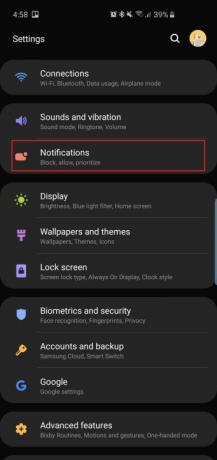
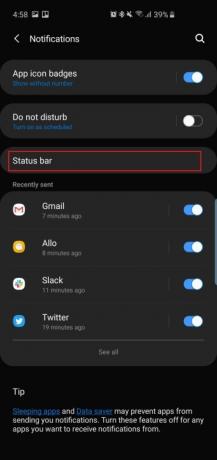
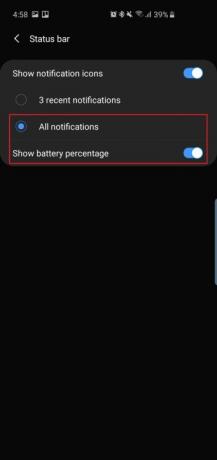
होल-पंच कैमरा इन तीनों फोन के शीर्ष पर स्थित है - यह शीर्ष दाईं ओर फ्लोटिंग सेल्फी कैमरे का नाम है। नॉच वाले फोन की तरह, इसका मतलब है कि आपको इसमें थोड़ी कम जगह मिल रही है एंड्रॉयड अधिसूचना आइकन या यहां तक कि बैटरी प्रतिशत के लिए स्थिति पट्टी। डिफ़ॉल्ट रूप से, फ़ोन में केवल तीन नवीनतम अधिसूचना आइकन दिखाई देंगे और कोई बैटरी प्रतिशत नहीं होगा, इसलिए यहां बताया गया है कि इसे कैसे बदला जाए।
- की ओर जाना समायोजन > सूचनाएं > स्टेटस बार और टैप करें सभी अधिसूचनाएं. अब आप स्टेटस बार में केवल तीन के बजाय कई नोटिफिकेशन आइकन देख पाएंगे।
- नीचे सभी अधिसूचनाएं, आपको टॉगल ऑन करने का विकल्प दिखाई देगा बैटरी प्रतिशत दिखाएँ. इसे चालू करें और यह अनुमान लगाना आसान हो जाएगा कि आपकी बैटरी कितनी बची है।
अधिसूचना पैनल खोलने के लिए नीचे की ओर स्वाइप करें

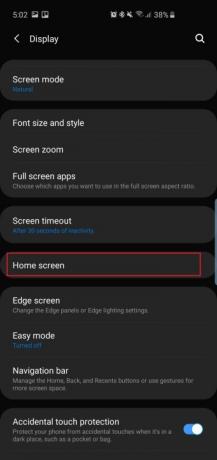

गैलेक्सी S9 और S9 प्लस पर, आप नोटिफिकेशन ड्रॉअर को नीचे खींचने के लिए फिंगरप्रिंट स्कैनर पर अपनी उंगली को स्वाइप कर सकते हैं। चूँकि Galaxy S10 के पीछे कोई फिंगरप्रिंट स्कैनर नहीं है S10 प्लस अब, आपको ड्रॉअर को नीचे खींचने के लिए होम स्क्रीन पर कहीं भी ऊपर से नीचे की ओर स्वाइप करने के बजाय बस नीचे की ओर स्वाइप करना होगा (जिस तक पहुंचना मुश्किल हो सकता है)।
- जाओ सेटिंग्स > डिस्प्ले > होम स्क्रीन > और टॉगल ऑन करें त्वरित-खुला अधिसूचना पैनल.
अब नोटिफिकेशन ड्रॉअर को नीचे खींचने के लिए होम स्क्रीन पर कहीं से भी नीचे की ओर स्वाइप करें। इस पर भी काम करता है गैलेक्सी S10e, जिसमें कैपेसिटिव फिंगरप्रिंट स्कैनर है।
संबंधित
- यहां सैमसंग गैलेक्सी टैब S9 प्लस पर हमारी पहली नज़र है
- आपको यह क्रूर गैलेक्सी S23 ड्रॉप टेस्ट देखना होगा
- सर्वोत्तम सैमसंग गैलेक्सी S23 प्लस केस: 15 जिन्हें आप नज़रअंदाज नहीं कर सकते
फिंगर सेंसर जेस्चर चालू करें (केवल S10e)


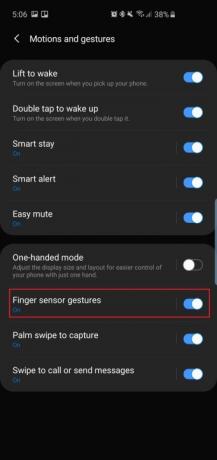
क्योंकि
- की ओर जाना सेटिंग्स > उन्नत सुविधाएँ > गतियाँ और इशारे और टॉगल ऑन करें फिंगर सेंसर इशारे.
यह आपके अंगूठे को ज्यादा हिलाए बिना दराज खोलने का एक आसान तरीका है। पर थपथपाना फिंगर सेंसर इशारे, और आपको होम स्क्रीन पर सेंसर पर ऊपर की ओर स्वाइप करके सैमसंग पे खोलने का विकल्प भी दिखाई देगा। यदि आपको लगता है कि आप इसे अक्सर उपयोग करेंगे तो बेझिझक इसे चालू करें।
स्क्रीन रिज़ॉल्यूशन अधिकतम करें (केवल S10 और S10 प्लस)
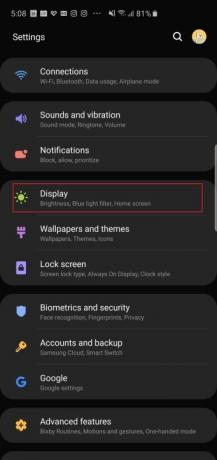

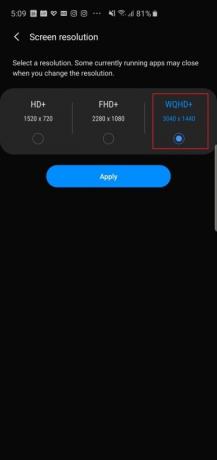
सैमसंग गैलेक्सी S10 और
- जाओ सेटिंग्स > डिस्प्ले > स्क्रीन रिज़ॉल्यूशन और WQHD+ विकल्प पर टैप करें।
यदि आप वास्तव में बैटरी जीवन बचाना चाहते हैं तो आप देखेंगे कि वहाँ एक HD+ (1,520 x 720) विकल्प भी है। यह सेटिंग इसके लिए मौजूद नहीं है
चेहरे की पहचान को थोड़ा और सुरक्षित बनाएं
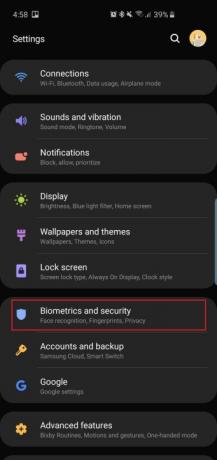


गैलेक्सी S10 और
डिफ़ॉल्ट रूप से, सैमसंग सक्षम करता है तेज़ पहचान इसलिए तकनीक तुरंत प्रतिक्रिया करती है, लेकिन यह सुरक्षा के लिए हानिकारक है - चेहरे की पहचान तकनीक को केवल आपके चेहरे की तस्वीर से मूर्ख बनाया जा सकता है। इसे अक्षम करें, और कैमरे को खराब करना थोड़ा कठिन होगा, लेकिन यह अभी भी एप्पल के फेस आईडी जितना सुरक्षित होने के करीब भी नहीं होगा।
- की ओर जाना सेटिंग्स > बायोमेट्रिक्स और सुरक्षा > चेहरा पहचान (यदि आपने इसे पहले ही सेट कर लिया है) और टॉगल बंद करें तेज़ पहचान. अब तकनीक को मूर्ख बनाना इतना आसान नहीं होगा और इसमें केवल कुछ मिलीसेकंड अधिक लगेंगे, लेकिन याद रखें कि यह अभी भी इन फोनों पर सबसे सुरक्षित बायोमेट्रिक विकल्प नहीं है।
यदि आप कैमरे द्वारा आपका चेहरा पहचानने के बाद सीधे होम स्क्रीन पर जाना चाहते हैं, तो आप टॉगल बंद कर सकते हैं लॉक स्क्रीन पर रहें इसी मेनू में.
हमेशा ऑलवेज ऑन डिस्प्ले दिखाएं
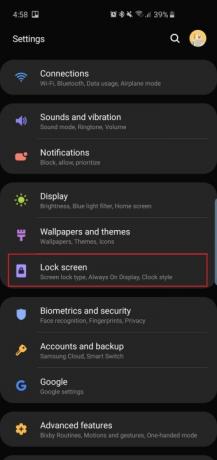
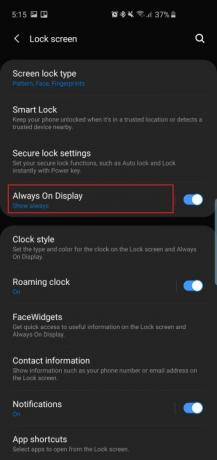
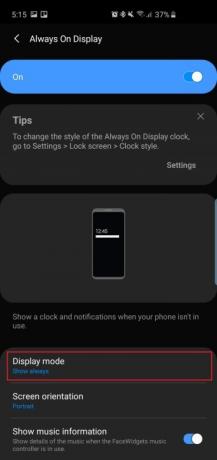
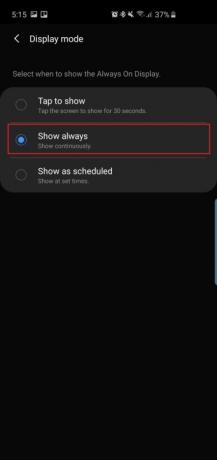
ऑलवेज ऑन डिस्प्ले का क्या मतलब है अगर यह हमेशा चालू नहीं रहता है, ठीक है? डिफ़ॉल्ट रूप से, ऑलवेज ऑन डिस्प्ले, जो आपके फ़ोन की स्क्रीन बंद होने पर समय, दिनांक, बैटरी स्थिति और सूचनाएं दिखाता है, हर समय चालू रहने के लिए सेट नहीं है। इसे बदलने का तरीका यहां बताया गया है।
- जाओ सेटिंग्स > लॉक स्क्रीन > ऑलवेज ऑन डिस्प्ले और ढूंढने और टैप करने के लिए नीचे स्क्रॉल करें प्रदर्शन प्रणाली. पर थपथपाना हमेशा दिखाओ इसे हमेशा देखने के लिए. आप चुन सकते हैं दिखाने के लिए टैप करें, और ऑलवेज ऑन डिस्प्ले 30 सेकंड के लिए पॉप अप हो जाएगा, या आप इसे इस पर सेट कर सकते हैं शेड्यूल के अनुसार दिखाएँ.
इस सेटिंग मेनू में, आप टॉगल भी चालू कर सकते हैं संगीत संबंधी जानकारी दिखाएँ ऑलवेज ऑन डिस्प्ले से संगीत प्लेबैक को नियंत्रित करने के लिए।
फ़ुल-स्क्रीन जेस्चर के लिए पारंपरिक नेविगेशन बार से छुटकारा पाएं

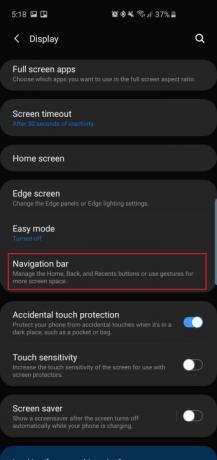
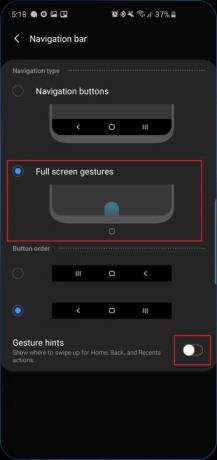
सैमसंग ने तीनों स्मार्टफ़ोन पर सुंदर डायनामिक AMOLED स्क्रीन के आसपास के बेज़ेल्स को कम करने के लिए काफी प्रयास किए, तो इसे पारंपरिक के साथ क्यों बर्बाद किया जाए
- की ओर जाना सेटिंग्स > डिस्प्ले > नेविगेशन बार और टैप करें फ़ुल स्क्रीन जेस्चर. अब आपको कार्रवाई को पूरा करने के लिए बस अपनी अंगुलियों को ऊपर की ओर स्वाइप करना होगा जहां पारंपरिक एंड्रॉइड नेविगेशन बटन हुआ करते थे। उदाहरण के लिए, बीच में स्वाइप करने से होम बटन को टैप करने की नकल हो जाएगी।
- टॉगल बंद करें इशारे संकेत अगर आप भी साफ-सुथरा लुक चाहते हैं।
हमारी प्राथमिकता अन्य सभी बटन लेआउट का भी पालन करना है
बिक्सबी रूटीन को अनुकूलित करें


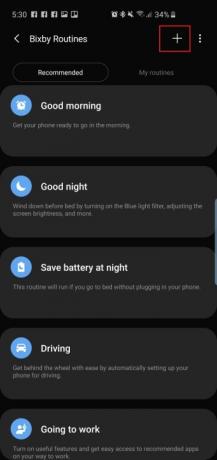
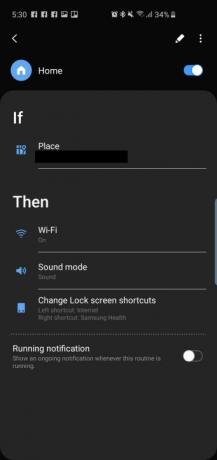
सैमसंग के स्मार्टफोन की तिकड़ी में एक नया फीचर है बिक्सबी दिनचर्या, जिसका वास्तव में बहुत कुछ लेना-देना नहीं है
- पर जाकर बिक्सबी रूटीन तक पहुंचें सेटिंग्स > उन्नत सुविधाएँ > बिक्सबी रूटीन. कुछ अनुशंसित रूटीन हैं जिन्हें आप चालू और संपादित कर सकते हैं, या आप "+" चिह्न पर टैप कर सकते हैं और एक कस्टम रूटीन बना सकते हैं।
मीडिया के लिए वॉल्यूम कुंजियों पर टॉगल करें

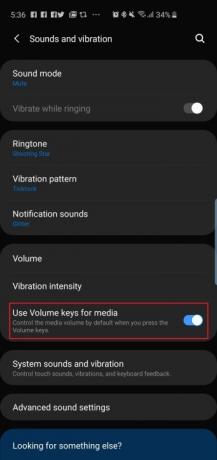
क्या आप मीडिया वॉल्यूम को डिफ़ॉल्ट रूप से नियंत्रित करने के लिए वॉल्यूम कुंजियों का उपयोग करना चाहते हैं? यदि आप अपने फोन पर गाना या वीडियो चलाने से पहले वॉल्यूम को जल्दी से समायोजित करना चाहते हैं, तो यह आसान है, बजाय इसके कि कुछ बजने के बाद ही वॉल्यूम बदलें।
- जाओ सेटिंग्स > ध्वनि और कंपन और टॉगल ऑन करें मीडिया के लिए वॉल्यूम कुंजियों का उपयोग करें.
- आप वॉल्यूम रॉकर पर टैप करके और पॉप अप होने वाली वॉल्यूम सेटिंग्स पर नीचे की ओर स्वाइप करके भी इसे चालू कर सकते हैं।
ब्लू लाइट फ़िल्टर और नाइट मोड शेड्यूल करें

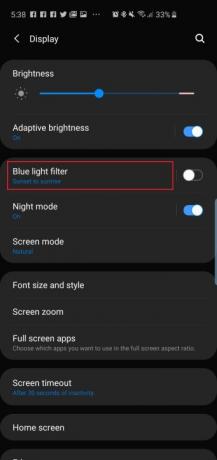
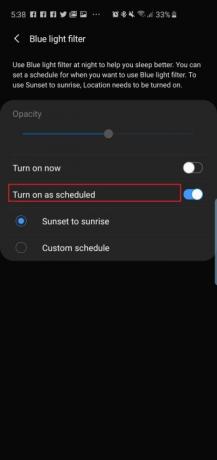
नए फोन पर डायनामिक AMOLED स्क्रीन मूल रूप से नीली रोशनी के उत्सर्जन को 42 प्रतिशत तक कम कर देती है, जो वास्तव में सहायक है क्योंकि रात में बहुत अधिक नीली रोशनी नींद को प्रभावित कर सकती है, जो हो सकती है। स्वास्थ्य पर प्रतिकूल प्रभाव. लेकिन अगर आप अभी भी फोन पर नीली रोशनी फिल्टर का उपयोग करना चाहते हैं, तो आप उन्हें एक निश्चित समय पर या सूर्यास्त से सूर्योदय तक स्वचालित रूप से चालू करने के लिए शेड्यूल कर सकते हैं। सैमसंग के नए वन यूआई सॉफ्टवेयर में एक नाइट मोड भी है जिसे आप पूरे ऑपरेटिंग सिस्टम में गहरे थीम के लिए उपयोग कर सकते हैं, जो रात में अंधेरे में फोन का उपयोग करने पर मदद करता है।
- नीली बत्ती फिल्टर को शेड्यूल करने के लिए, यहां जाएं सेटिंग्स > डिस्प्ले > ब्लू लाइट फिल्टर और टैप करें सूर्यास्त से सूर्योदय तक.
- संपूर्ण उपयोगकर्ता इंटरफ़ेस में गहरे रंग की थीम को सक्षम करने के लिए, पर जाएँ सेटिंग्स > डिस्प्ले > नाइट मोड और टैप करें अब ऑन करें। यदि आप दिन के समय सफेद इंटरफ़ेस वापस चाहते हैं, तो आप पर टैप कर सकते हैं निर्धारित अनुसार चालू करें और सूर्यास्त से सूर्योदय तक चालू रहने के लिए रात्रि मोड सेट करें।
स्मार्ट स्टे सक्षम करें


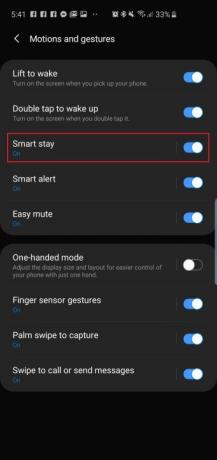
स्मार्ट स्टे एक ऐसा फीचर है जो सैमसंग के फोन में काफी समय से उपलब्ध है। अनिवार्य रूप से, जब तक आपकी आंखें स्क्रीन से चिपकी हैं, तब तक डिस्प्ले का समय समाप्त या बंद नहीं होगा।
- पर जाकर स्मार्ट स्टे चालू करें सेटिंग्स > उन्नत सुविधाएँ > गतियाँ और इशारे और टॉगल ऑन करें बुद्धिमान रहें.
इस मेनू में या यहाँ तक कि कई अन्य अच्छी सुविधाएँ भी हैं उन्नत विशेषताएँ, जिसे आप जांचना चाहें - जैसे जगाने के लिए लिफ्ट और जागने के लिए दो बार टैप करें - लेकिन ये सभी डिफ़ॉल्ट रूप से चालू होने चाहिए।
ये उन प्रमुख सेटिंग्स के लिए हमारी पसंद हैं जिन्हें आप अपना नया गैलेक्सी S10 सेट करते ही बदलना चाहेंगे,
संपादकों की सिफ़ारिशें
- Asus का लेटेस्ट एंड्रॉइड फोन Galaxy S23 Ultra के लिए बड़ा खतरा हो सकता है
- गैलेक्सी S23 मालिकों को इस अपडेट पर नज़र रखने की ज़रूरत है
- हो सकता है कि सैमसंग ने अभी-अभी गैलेक्सी S10 को ख़त्म किया हो
- क्या सैमसंग गैलेक्सी S23 चार्जर के साथ आता है? खरीदने से पहले यह जान लें
- सैमसंग पुराने फोन के लिए गैलेक्सी S23 का नया सॉफ्टवेयर लाता है




